Диалог в ресторане посетителя (П) с официантом (официант молчит и всё понимает): П. (разглядывая борщ): – Так, ну вот это другое дело. Очень живенько. П. (пробуя, и плюясь в борщ): – Это не борщ! Жижа какая-то. Нет, ну у нас с вами ваще ничего не получается. Я прямо даже и не знаю. Ну давайте мне, что ли, тот первый луковый суп, который был в начале… Он вроде ничего был. Ну да, тот самый, вы его не вылили еще, надеюсь? Как вылили?! А вас кто просил? Тогда готовьте заново.  П. (пробуя луковый суп): – Мда… А ведь он мне никогда не нравился… Я был прав. Я его не хочу. П. (грустно): – Я понимаю, что вас достал уже, но суп мне надо обязательно. Ну придумайте что-нибудь, ну я не знаю, а? Вы-же – профессионал. Может, грибную солянку? Звучит аппетитно, но у моего шефа аллергия на грибы. Не покатит. А, харчо? Нет, боюсь, слишком остро будет… Нет, вы принесите, его конечно, но вряд ли я это буду есть. Но принесите, на всякий случай. Две порции. Одну обычную, и одну – не острую. Ну, перца туда поменьше положите или что у вас там кладут. П. (оживляясь): – А знаете, что? А разведите-ка вы мне Доширак (Мивину, Ролтон) кипяточком! Да, вот так просто! Его ж трудно испортить, правда? О, отлично! Самое оно – и сытно, и по цене замечательно! П. (жадно хавая Доширак): – Ну, вот видите, совсем другое дело! Внимание, вопрос: – Почему в ресторане такое невозможно? – И почему такое постоянно практикуется при работе с дизайнером? Почему считается правильно и справедливо заплатить дизайнеру только за конечный Доширак, но предварительно бесплатно убить кучу его времени и сил на луковый суп, луковый суп без лука с вермишелькой, борщ, вариант борща в RGB для тех, кто в танке, восстановление файла с луковым супом и два принципиально разных варианта харчо? |
Уроки по Photoshop
Здесь вы сможете изучить уроки по Photoshop. Это одна из лучших программ для создания, обработки и оптимизации графических изображений и фотографий, и их дальнейшей публикации в Интернете. Вы можете моментально скачать видеоуроки Photoshop и компактные мини-курсы по фотографии. А ниже расположены ссылки на иллюстрированные уроки (статьи) по изучению инструментов программы.
5 шагов Photoshop
2018 | MP4 | Автор: З. Лукьянова
Видеоуроки по основам работы в Photoshop. Они помогут получить навыки работы с программой и освоить её базовые возможности. Но это ещё не всё. Чтобы продуктивно работать с изображениями или обрабатывать фотографии, необходимо знать основы компьютерной графики. Эти знания также подаются в лёгкой и доступной форме.
Скачать: Яндекс Диск
Первое знакомство с Фотошоп для детей и их родителей
2020 | MP4 | Автор: Оксана Решетнёва
Многих настораживает миф, что Фотошоп — это сложная программа, особенно для детей. Но соответствует ли это действительности? Оказывается можно сделать так, чтобы ребёнок подружился с Фотошоп и освоил его играючи. Перед вами первый обучающий курс по программе Photoshop для детей школьного возраста. Он состоит из 5 уроков, которые в доступной форме привьют навыки работы с программой и расскажут о базовых понятиях компьютерной графики.
Скачать: Страница курса
Основы коммерческого веб-дизайна
2019 | MP4 | Автор: Д. Волосатов
Если вы владеете программой Photoshop на начальном уровне и хотите монетизировать эти навыки, то этот курс поможет вам это сделать. Кроме того, вы получите удалённую профессию, которая будет востребованной даже в наступающем втором десятилетии 21 века. Полтора часа практики послужат быстрым входом в профессию веб-дизайна — это возможность много путешествовать и удалённо работать из любой точки планеты.
Скачать: Страница курса
Photoshop: превращение в эталонную красавицу
2016 | MP4 | Автор: З. Лукьянова
Волшебное превращение в эталонную красавицу модельной внешности, которых мы привыкли видеть на обложках журналов. Пошаговые видеоуроки по превращению девушки с фотографии в красавицу, которая не имеет изъянов. Корректируется даже фигура. Видеоуроки рассчитаны на новичков, не имеющих никакого опыта использования Photoshop.
Скачать: Яндекс Диск
Photoshop для начинающего фотографа
2016 | MP4 | Автор: Е. Карташов
Набор базовых навыков для работы с фотографиями в программе Photoshop: от открытия файла до его сохранения в нужном формате и качестве. Это азбука для начинающего фотографа. Уроки разбирают реальные примеры: ретушь лица на фотографии, «хитрый» способ улучшения резкости снимка без потери качества. И это ещё не всё.
Скачать: Яндекс Диск
5 первых шагов к профессиональной фотографии
2016 | MP4 | Автор: Е. Карташов
Владельцы зеркальных фотоаппаратов получат наглядную инструкцию по технике фотосъёмки. Экспозиция, освещение и ключевые настройки зеркалки для получения снимков профессионального качества. Уроки покажут, как корректировать снимок в Raw-формате; какими программами пользуются профессионалы для последующей обработки фотографий.
Скачать: Яндекс Диск
5 видеоуроков по обработке фотографий
2017 | MP4 | Автор: Е. Карташов
Уроки по фотосъёмке и обработке фотографий в Photoshop для новичков. Начинающие мало понимают, что нужно делать со снимком RAW, как его обрабатывать? А существует и второй этап обработки снимка — это ретушь, монтаж и финальная обработка фотографий.
Скачать: Страница курса
Съёмка товаров для каталога
2017 | MP4 | Автор: О. Вайднер
Компактные уроки покажут, как собственными руками сделать привлекательные фотографии товаров для каталога, красочного рекламного буклета или интернет-магазина? Смысл заключается в том, чтобы покупатели яростно захотели купить эти товары, причём незамедлительно. Вас же это интересует, правда!?
Базовый видео-курс по программе Photoshop CS6
2014 | MP4 | Автор: М. Басманов
Курс подробно расскажет, где скачать программу Photoshop, как её установить и удобно настроить для работы. Видео адаптировано для новичков и содержит базовые знания по работе в программе, достаточные для уверенного старта. Новички смогут быстро понять «устройство» программы и освоить её ключевые инструменты. Особое внимание уделяется настройкам Photoshop, которые мало разбираются в других учебных пособиях. От этого зависит скорость выполняемых операций и формируется профессиональное отношение к работе с компьютерной графикой.
20 видео уроков по ретуши в Photoshop CS6
2013 | MP4 | Автор: М. Басманов
Кто не мечтает научиться получать фотографии глянцевого качества? Чтобы они ничем не уступали по привлекательности снимкам знаменитостей, которые мы видим в журналах? Видео по ретуши в Photoshop научит Вас этому. Уроки наглядно покажут, как на практике добиваются столь ошеломительных результатов. Они продемонстрируют теорию и методы ретуши. Причём Вы узнаете множество секретов и технических моментов, которые позволят автоматизировать операции по ретушированию для коллекции фотографий.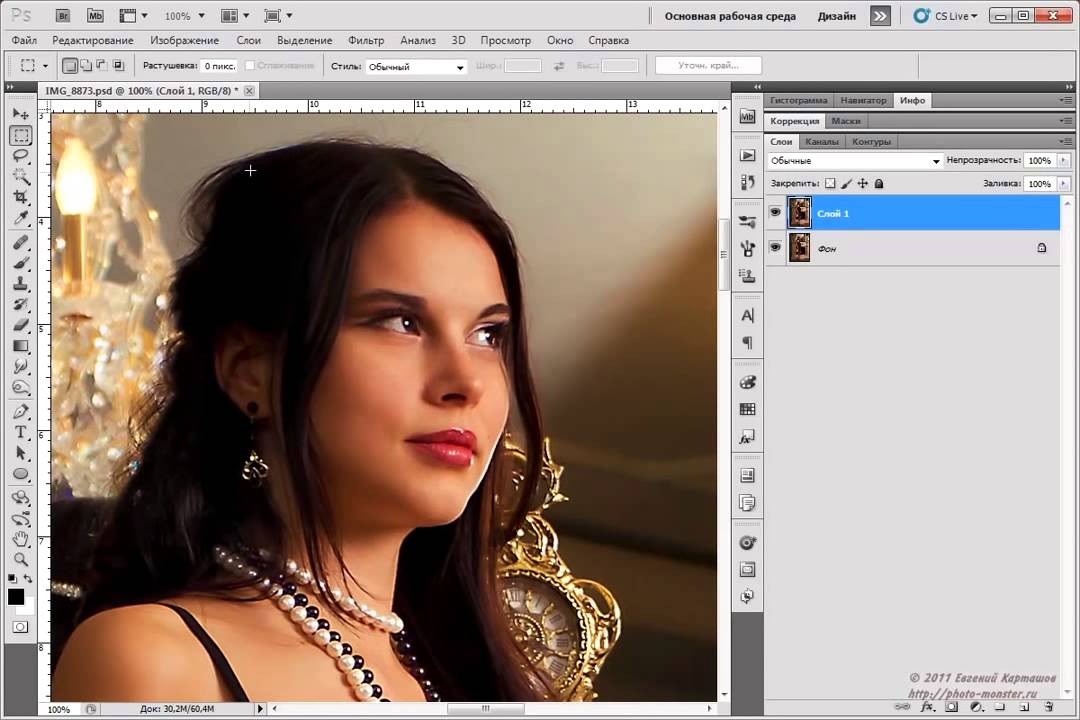
Страница курса
А это список иллюстрированных статей, по изучению инструментов и функционала программы.
Уроки Photoshop:
Поделиться с друзьями:
Первый урок Фотошоп | Фотошоп|Блог
Доброго времени суток уважаемые читатели блога ps-blog.ru! Это первая статья моего персонального блога, которую я назвал «Первый урок Фотошоп» в ней мы с вами проведём краткий обзор Photoshop CC, знакомясь с самым популярным графическим редактором в мире. Эта программа является лидером рынка в области графики и дизайна, и наиболее известным продуктом компании Adobe. Про нововведения и улучшения Photoshop CC, а так же про то, чем он отличается от предыдущих версий вы можете почитать в другой моей статье Обзор Photoshop CC.
Если вы тока начали пользоваться Фотошопом, то очень важно знакомство с данной программой, так как начинающий пользователь не сразу все поймёт или же что-то будет, не так получатся, поэтому если вы хотите научиться работать в Фотошоп, нужно начинать с самого простого.
Наверное, у вас сразу возник вопрос, а для чего нужен этот самый Фотошоп и с чем вообще его едят? Программа Фотошоп имеет колоссальные возможности, с помощью которых вы сможете:
— создавать поздравительные открытки— рисовать постеры
— рисовать коллажи
— рисовать обложки, буклеты, афиши
— создавать графические элементы для веб-страниц
— рисовать визитки или бейджи
— создавать стильные логотипы
— ретушировать фотографии
— реставрировать поврежденные фотографии
— изменять свою внешность на фотографии
— делать анимационные картинки
— и многое другое
Изучая Фотошоп и применяя на практике полученные знания, со временем довольно уверенно вы сможете обрабатывать фотографии как профессиональные фотографы и создавать работы не хуже чем дизайнеры гламурных журналов и современных сайтов. На первый взгляд Фотошоп вам может показаться как сложная многогранная программа, но на самом деле это очень интересная, простая и увлекательная программа. Многие люди, начиная пользоваться этой программой, становятся её пользователями навсегда. Эта программа не тока безграничное поле для творческих возможностей, но и инструмент для зарабатывания денег.
На первый взгляд Фотошоп вам может показаться как сложная многогранная программа, но на самом деле это очень интересная, простая и увлекательная программа. Многие люди, начиная пользоваться этой программой, становятся её пользователями навсегда. Эта программа не тока безграничное поле для творческих возможностей, но и инструмент для зарабатывания денег.
Теперь немного истории. Разрабатывать графический пакет начали в 1987 году два брата — Томас Нолл (Thomas Knoll) и Джон Нолл (John Knoll). В 1989 они закончили проект и назвали его Photoshop 1.0. Компания Adobe заинтересовалась этим проектом, и первая версия Photoshop была выпущена в 1990 году. Программа занимала около 1.4 МБ, и могла быть записана на одну дискету. В начале Фотошоп был предназначен для того, чтобы редактировать изображения для печати, но он также получил распространение как инструмент для создания и редактирования графики.
Первоначально эта программа была создана для платформы Macintosh. Обновления совместимости для Windows, IRIX, и Solaris были добавлены позже. На данный момент разработано уже 14 версий программы Photoshop, самая последняя версия Adobe Photoshop CC. Программа Фотошоп — это безграничные возможности, сотни инструментов, тысячи функций, миллионы эффектов. Вот почему даже самые продвинутые гуру не знают все о Photoshop.
На первый взгляд, кажется, что Фотошоп не одолеть? Выбросите эту мысль из головы – на то Вы и пришли в Интернет, чтобы учиться на уроках, которые постепенно я буду добавлять в своём блоге. Поверьте, Photoshop CC скоро станет для Вас настоящим другом и незаменимым помощником.
Итак, давайте откроем программу Adobe Photoshop и познакомимся поподробнее с интерфейсом!
http://ps-blog.ru/
- Миниатюра активного инструмента
- Меню программы
- Закладка открытого изображения
- Панель параметров
- Рабочая среда
- Инструменты для работы 3D
- Панель инструментов
- Кнопки скрытых панелей программы
- Панели программы
- Масштаб просмотра
- Информация об открытом изображение
- Изображение на прозрачном фоне
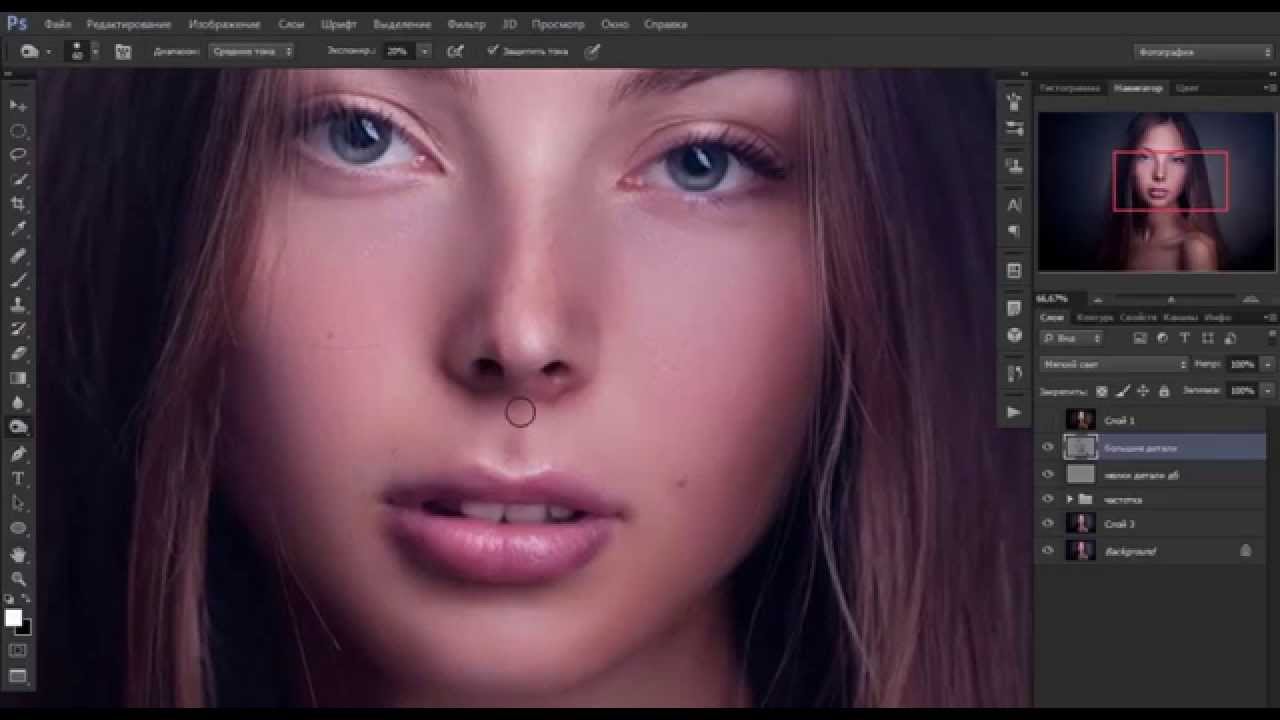
Дорогие читатели, я желаю вам удачи в изучение программы Фотошоп и искренне верю в ваш успех, читайте мои статьи, практикуйтесь и у вас обязательно всё получится. Как сказал древний китайский мыслитель Конфуций : «Дорогу осилит идущий» .
P.S. Надеюсь эта статья была для вас полезной. Увидимся в следующей статье!
Эффект разбитого стекла | Бесплатные уроки Photoshop | Soohar
В этом коротком уроке я объясню вам, как создать реалистичный эффект разбитого стекла на фоне с помощью кистей в Photoshop, а так же немного объясню про работу корректирующих слоев и нескольких фильтров. Урок очень прост и рассчитан на тех, кто только начинает осваивать фотошоп.
Шаг 1 Приступаем к работе
Процесс работы в этом уроке очень простой и быстрый. Все, что вам нужно, это найти фоновое изображение и любую кисть разбитого стекла. Вы можете скачать кисти разбитого стекла здесь.Для фонового изображения, я скачал красивый панорамный снимок и открыл его в Photoshop. Скачать фотографию
Шаг 2 Меняем насыщенность
Уменьшаем насыщенность. Перейдем в меню Image > Adjustments > Vibrance.
Vibrance +15
Saturation -70
Шаг 3 Добавляем текст
Давайте добавим какую-нибудь надпись. Я использовал шрифт Pirulen – скачать можно бесплатно здесь.
Цвет шрифта # 56767d.
Шаг 4 Придаем тексту эффект потертости
Для того, чтобы создать эффект потертости текста, используйте инструмент Eraser Tool, выберите гранжевые кисти и стирайте некоторые части текста.Лучше всего использовать ластик в нижней части текста.
Установите прозрачность слоя до 40%:
Шаг 5 Добавляем эффект блика
Теперь можно добавить никогда не скучный эффект блика! Создайте новый слой и залейте его черным цветом. Затем перейдите на Filter> Render> Lens Flare.
Установите режим смешивания этого слоя на Screen для скрытия черной области. Готово!
Шаг 6 Создаем эффект разбитого стекла
Теперь мы можем создать эффект разбитого стекла. Выберите одну из скаченных кистей и разместите ее на новом слое.
Шаг 7 Создаем эффект размытия
Чтобы эффект выглядел реалистичнее, нам нужно размыть ту область, которая покрыта стеклом. В палитре Layers выберите все слои кроме слоя с кистью, и нажмите Alt + Ctrl + E, чтобы объединить их в один новый слой. Затем примените фильтр размытия Filter> Blur> Gaussian Blur с радиусом примерно в 3px.
Шаг 8 Применяем маску
Примените маску к размытому слою, нажав по пиктограмме Add layer Mask в нижней части палитры Layes.
Теперь можете использовать черную кисть для скрытия некоторых частей размытого фона. В основном черный цвет используется для скрытия ненужных областей, а белый цвет, используется, чтобы их проявлять.
В том месте где разбито стекло фон должен быть четким, и на оборот где присутствует стекло фон должен быть размытым:
Шаг 9 Работа с корректирующими слоями
Для завершения работы, давайте поиграем с парой корректирующих слоев. Сначала создадим Gradient Map (Layer> New Adjustment Layer> Gradient Map). Выберите переход градиента от фиолетового (# 6f156c) и зеленого (# 00601b) до оранжевого (fd7c00). Установите режим смешивания на Screen, с непрозрачностью около 70%.
Шаг 10 Последние штрихи
Чтобы еще больше добиться винтажного стиля, давайте немного поиграем с цветом корректирующего слоя Color Balance (Layer> New Adjustment Layer> Color Balance). Я просто менял полутона до тех пор, пока результат меня не удовлетворил:
Результат:
Вот мой конечный результат! Надеюсь, вам был полезен этот урок.
Урок Фотошопа — уроки Фотошопа бесплатно, фото уроки Фотошопа – ФотоКто
Иногда нам приходится прибегать к сжатию цифровых изображений и фотографий, чтобы сделать размер файла меньше, особенно если мы отправляем их по электронной почте своим близким или размещаем на веб-сайте.
С момента появления и по сегодняшний день формат JPEG является оптимальным для цифровой фотографии, не смотря на то, что с того момента прошло уже более 15 лет. Сжатие изображения обычно подразумевает JPEG-сжатие, которое проделывает большую работу для уменьшения размера файла. К сожалению, это действие также уменьшает и качество изображения, хотя далеко не всегда можно это заметить, особенно, когда просмотр изображения осуществляется на мониторе комьютера. Но благодаря программе Photoshop и её редко используемому режиму смешивания ужасы JPEG –сжатия видны, как на ладони.
Для того, чтобы увидеть, что же происходит с изображениями, мы воспользуемся Режимом смешивания (Blend mode) Разница(Difference). Режим смешивания (Blend Mode) Разница (Difference) получил своё название вследствие того, что он показывает разницу между двумя слоями. Любой участок из обоих слоёв, который в точности совпадает, будет отображаться сплошным черным цветом, и напротив, участки, в которых есть отличие, будут отображены разными цветами.
Режим смешивания (Blend Mode) Разница (Difference) не часто используется для создания каких-то особых эффектов, но он хорошо справляется с функцией отображения мусора (да-да, мусора), который появляется в результате сжатия изображения. Это вовсе не означает, что мы должны перестать сжимать наши фотографии. В идеальном мире да, но не в нашем. Этот режим просто позволит нам понять, что случается с нашими изображениями. Особенно тем из нас, кто до сих пор думал, что разницы в качестве между сжатым изображением и оригиналом никакой нет.
Перед вами два открытых документа в программе Photoshop, каждый из них содержит одно и то же изображение:
Но действительно ли это идентичные изображения? Внешность бывает обманчива, особенно на экране компьютера. По правде говоря, они не одинаковы. То, что справа – оригинал, не сжатое изображение, оно было загружено прямо с цифровой фотокамеры. А вот то, что слева – копия, сохранённая в Photoshop с качеством 60%, как это обычно мы делаем в программе. Это означает, что изображение слева было подвергнуто сжатию.
А вот то, что слева – копия, сохранённая в Photoshop с качеством 60%, как это обычно мы делаем в программе. Это означает, что изображение слева было подвергнуто сжатию.
Понимаю, что по сриншоту, представленному выше мало что можно определить, если бы вы рассматривали эти изображения на моем мониторе в программе Photoshop, вы бы также с трудом могли сказать, какое из них подвергалось сжатию, а какое – нет. Если бы мы их распечатали, то разница была бы очевидна, но на мониторе, который имеет меньшее разрешение, чем распечатанная картинка, разницу не так-то легко определить. По крайней мере, без Режима смешивания (Blend Mode) Разница (Difference).
Выше я писал, что Режим смешивания (Blend Mode) Разница (Difference) показывает разницу между двумя слоями, и что любой участок, который в точности совпадает у этих двух слоев, отображается чистым черным цветом. Проведём тест. Я беру оригинал фото (несжатый) и делаю его дубликат, воспользовавшись сочетанием клавиш Ctrl+J (Cmd+J). Теперь у меня два слоя в палитре слоёв – оригинал фото в качестве фона и его копия, расположенная выше, которую Photoshop назвал Layer 1 (Слой 1).
Чёрная полоска стала больше, это означает, что чёрный цвет, который мы видим на изображении, имеет примеси других цветов, а соответственно две версии изображения больше не одинаковы.
Так в чём же разница?
Очень просто – в мусоре. Сжимая изображение, мы автоматически добавляем к нему кучу мусора. Шум, мусор… называйте это, как хотите.
Нижняя линия означает, что мы повредили фото. Сколько же мусора появилось в результате сжатия? Пока нам кажется, что не много, но нам по-прежнему сложно это увидеть. Поэтому кликнем по маленькому белому слайдеру в нижней правой части гистограммы и перемещаем до чёрного слайдера.
фото уроки Фотошопа
Некрасиво, правда? Теперь мы легко можем разглядеть эти посторонние цвета, указывающие на повреждения, возникшие в результате сжатия.
Изображение наполнено тем, что принято называть «артефактами сжатия», что, грубо говоря, означает, что «мы взяли и испортили наше идеальное по качеству изображение».
Сжатие JPEG – изображения может значительно уменьшить размер файла, но режим Разница (Difference) показывает, что оно также уменьшает его качество. Повторюсь, не так легко увидеть повреждения изображения на экране монитора, но вы определённо точно заметите разницу при печати с высоким разрешением.
Теперь, когда мы увидели, насколько повреждается изображение в результате сжатия, что мы с этим можем сделать? К сожалению, не многое. Формат JPEG по-прежнему лучше всего подходит для хранения цифровых изображений, и, когда размер файла велик, у нас нет выбора, кроме как сжать его.
Если вы работаете над проектом для web, то без сжатия вы можете обойтись, если для вас важно качество, в остальных случаях можно его применять. Но для проектов под печать по мере возможности лучше пользоваться оригиналом изображения.
Автор: Steve Patterson
Перевод: Анцыперович Александра
Смотрите также:
Вот бесплатный курс Photoshop в 33 видео
Хотите изучить Photoshop с самого начала? Вот руководство для начинающих от TastyTuts, которое позволит вам развить свои навыки постпродакшена. Это серия из 33 видеороликов, которые помогут вам узнать все необходимое, чтобы обращаться с популярным программным обеспечением для редактирования «как профессионал».
Курс построен вокруг того, как создать графический дизайн обложки книги, но все навыки актуальны для фотографов, так как существует множество различных способов использования программного обеспечения для продвижения своих изображений.
После того, как вы загрузили материалы курса в папку проекта и взяли рабочий лист в формате PDF, добавьте эту страницу в закладки и приступайте к бесплатному курсу сегодня же!
Обзор курса и разбивка
youtube.com/embed/sF_jSrBhdlg?rel=0&showinfo=0″ frameborder=»0″ allowfullscreen=»allowfullscreen»/>
1. Знакомство с интерфейсом Adobe Photoshop
2. Панели и рабочие области в Adobe Photoshop
3. Принципы растрового изображения
4.Размер, размер и разрешение изображения
5. Слои
6. Общие типы файлов
7. Цвет
8. 10 полезных советов новичкам
9. Выполнение выбора
10. Копирование и вставка
11.
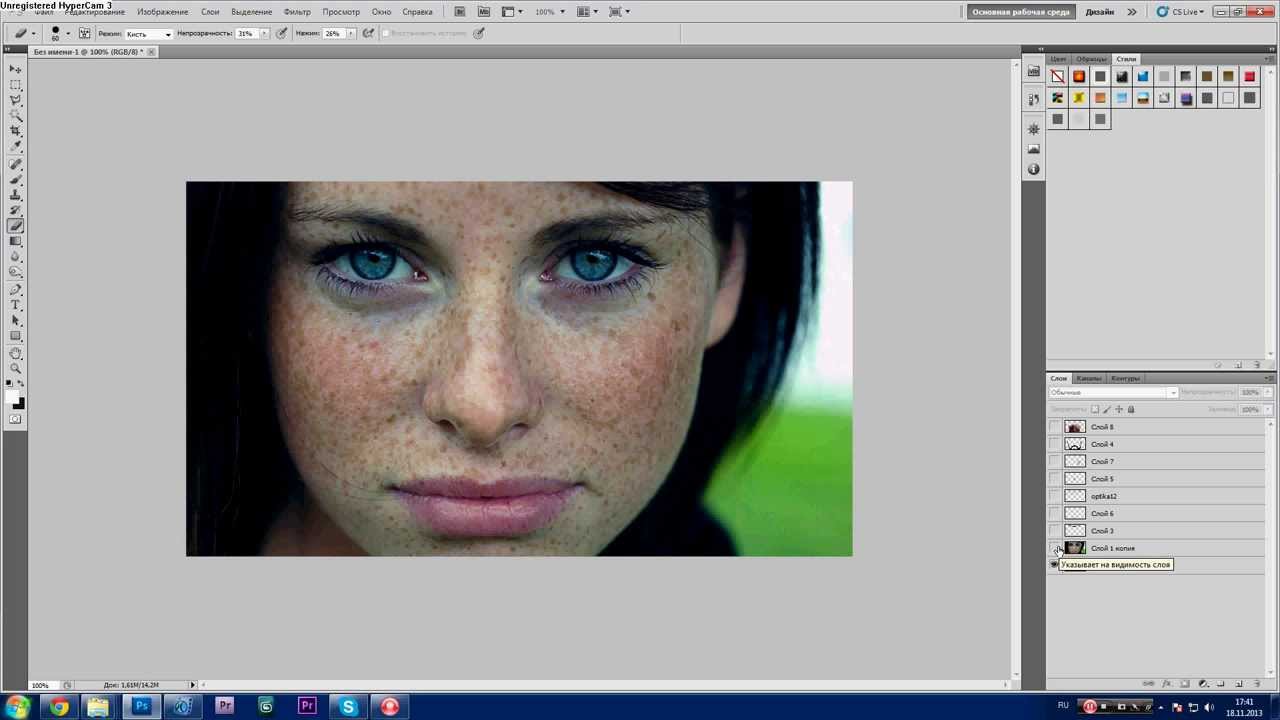 Инструменты преобразования
Инструменты преобразования
12.Использование кистей
13. Ластик и маскирование слоя
14. Инструмент формы
15. Типовые принципы
16. Стили слоев
17. Контуры и инструмент «Перо»
18. Смарт-объекты
19. Регулировка цвета
20.Корректирующие слои
21. Фильтры
22.
 Режимы наложения
Режимы наложения
23. Сохранение в Photoshop
24. Создание документа
25. Эффект 3D типа бумаги
26. Иллюстрация радуги и облаков
27. Управляйте сложностью и работайте с умом
28.Украшение птички оригами из бумаги
29. Создание логотипа птицы оригами
30. Использование типа
31. Сохранение для печати
32. Адаптируйте полиграфический дизайн для веб-баннера
com/embed/Lvpay9VUXv0?rel=0&showinfo=0″ frameborder=»0″ allowfullscreen=»allowfullscreen»/>
33. Сохранить для Интернета
частных уроков и руководств по Adobe Photoshop
Зачем учиться использовать Adobe Photoshop?
Многие предпочитают изучать Adobe Photoshop для карьерного роста, и занятия стоит потраченных средств.Если вы только начинаете работать, собираетесь продвигаться по службе или хотите более творческую роль, знание того, как использовать Adobe Photoshop, может помочь. Навыки Photoshop необходимы для любой должности в графическом дизайне, веб-дизайне и дизайне пользовательского опыта (UX). Если вы работаете в маркетинге, создавая визуальные медиа, вам тоже пригодится Photoshop.
Другие учатся использовать Adobe Photoshop просто ради творчества с мощными, казалось бы, безграничными цифровыми инструментами. В Photoshop вы можете экспериментировать с собственным восприятием реальности, манипулируя изображениями.Если вы хотите увидеть, как вы или ваш друг выглядите другими глазами или как вчерашний закат отображается через фотофильтр, Photoshop может показать вам. С Photoshop вы можете превратить вымышленные фантазии в реальность.
Лучший способ изучить Adobe Photoshop и что вы изучите на уроках
Да, в Интернете легко найти бесплатные классы и учебные пособия по Adobe Photoshop, но ничто не сравнится с обучением с частным репетитором по Adobe Photoshop. Если вы хотите научиться ретушировать свои фотографии или превращать их в совершенно разные произведения искусства, частный преподаватель поможет вам быстро достичь ваших целей.Вы получите немедленные ответы на свои вопросы и обратную связь с безраздельным вниманием учителя.
Кроме того, нет двух абсолютно одинаковых индивидуальных уроков. Например, классы Adobe Photoshop для детей отличаются по стилю преподавания и содержанию курса от уроков Adobe Photoshop для взрослых. Независимо от вашего возраста или текущего уровня навыков, ваш частный преподаватель Adobe Photoshop полностью настроит ваши уроки в соответствии с вашими потребностями, поддержит вашу мотивацию и интерес.
Независимо от вашего возраста или текущего уровня навыков, ваш частный преподаватель Adobe Photoshop полностью настроит ваши уроки в соответствии с вашими потребностями, поддержит вашу мотивацию и интерес.
Образец учебной программы для начинающих Adobe Photoshop
Если у вас мало или совсем нет опыта работы с Adobe Photoshop, вам будет комфортнее всего на уроках для начинающих.Ваш учитель познакомит вас с основами Photoshop. Вы научитесь ориентироваться в программном обеспечении и использовать некоторые из его основных инструментов для улучшения и управления внешним видом изображений. Ваш учитель может выбрать для освещения следующие темы:
- Растровые изображения
- Навигация по меню, инструментам, панелям и параметрам
- Используйте силу слоев
- Эксперименты с фильтрами
- Использование инструмента типа
Образец учебной программы для Adobe Photoshop среднего уровня
Если вы уже знакомы с основными инструментами и методами, используемыми в Adobe Photoshop, но хотите улучшить свои навыки, то промежуточные уроки для вас.Вы научитесь создавать все более сложные изображения и обрабатывать более сложные ретуши, поскольку ваш инструктор познакомит вас с дополнительными советами и приемами редактирования в Photoshop. Ваш репетитор может выбрать для освещения следующие темы:
- изображения RAW
- Мастер выбора инструментов Photoshop
- Знакомство с различными фотоэффектами
- Изображения с мультиэкспозицией
- Применение теории цвета и композиции
Образец учебной программы для Advanced Adobe Photoshop
Если вы уже знакомы с Photoshop и знакомы со многими приемами, но хотите освоить программное обеспечение, продвинутые уроки для вас.На этих уроках у вас будет возможность поработать с профессионалом, чтобы изучить тонкие техники и сложные инструменты для создания мастерских произведений искусства. Предметы, преподаваемые в продвинутых классах, во многом зависят от индивидуальных интересов и целей каждого ученика, но ваш учитель может выбрать для изучения следующие темы:
- Цифровая живопись
- Простое редактирование видео
- Восстановление и ретушь изображений
- Создание собственных кистей
- Интеграция Photoshop с другим программным обеспечением Adobe CS
Как найти учителя Adobe Photoshop рядом с вами
Если вы готовы научиться овладевать искусством фотошопинга, частный преподаватель поможет вам на этом пути! К счастью, найти репетитора по Adobe Photoshop на TakeLessons очень просто! Быстрый поиск направит вас на страницы высококвалифицированных и опытных преподавателей, которые предлагают уроки онлайн и лично. Обязательно просмотрите несколько профилей учителей и прочтите отзывы, оставленные другими учениками, прежде чем выбирать учителя, который вам подходит.
Обязательно просмотрите несколько профилей учителей и прочтите отзывы, оставленные другими учениками, прежде чем выбирать учителя, который вам подходит.
Стоимость уроков Adobe Photoshop варьируется, но большинство инструкторов рассчитывают цену в зависимости от продолжительности и частоты уроков. Имея на выбор столько учителей, вы сможете найти профессионала, цена которого соответствует вашему бюджету, а занятия — вашему расписанию. Вы обнаружите, что оплата частных уроков — это быстрое вложение. Вы быстро освоите новые методы и инструменты и улучшите свои навыки редактирования уже после первого урока.
Новички могут изучить Photoshop Elements с помощью этих видеоуроков
«Просто примечание, чтобы сказать, что я ОБОЖАЮ ваш сайт! Кажется, есть несколько сайтов с учебными пособиями по PS Elements, но ваш, безусловно, самый ясный и легкий для понимания. Спасибо!» — Элли«Просматривая ваши учебные пособия даже о вещах, которые, как мне кажется, я знаю, я ВСЕГДА узнаю что-то новое. Большое вам спасибо!» — Дуглас
«Я очень рад найти такую полезную и понятную информацию по использованию Photoshop Elements.Я не могу дождаться, чтобы использовать ваши учебные пособия (особенно с моей одержимостью скрапбукингом) »- Джуди из MS
Добрый день, Рик, «Я очень ценю ВСЕ, ВСЕ ваши уроки. Очень, очень ясные и полезные советы, приемы и практические приемы в PSE9. Отличная отличная работа!» — Хоан
«Мне нравятся ваши учебные пособия на YouTube. Очень четкие и полезные. Большое спасибо». — Богатые
«Мне нравятся ваши видео! Они мне очень помогли. Я купил книгу для чайников, и это нормально, но я лучше смотрю, а не читаю.Престижность тебе! «- Ура, Кэти.
«Спасибо за этот сайт! Я нашла его через одно из ваших видео на YouTube. Еще раз огромное вам спасибо! »- Ванесса
«Это действительно щедрый и достойный восхищения сайт!» — Ура, Джонас
Привет, Рик! Прежде всего, я должен поблагодарить вас за всю информацию, которой вы делитесь. Не могу дождаться, когда увижу «советы и рекомендации», над которыми вы работаете, потому что похоже, что они помогут всему собраться вместе.
Я просмотрел несколько ваших руководств и многому научился.Я не могу похвалить вас за ваше время и терпение. — Вики.
Не могу дождаться, когда увижу «советы и рекомендации», над которыми вы работаете, потому что похоже, что они помогут всему собраться вместе.
Я просмотрел несколько ваших руководств и многому научился.Я не могу похвалить вас за ваше время и терпение. — Вики.
«Ваш сайт — отличный сервис, и я благодарю вас!» — С уважением, апрель
«Большое спасибо вам и вашему сайту, а также информация и помощь, которые я получаю от этого, я очень ценю «. — Роб
Рик — «Большое спасибо за ваш совет, который я приму. Большое спасибо вам за исключительно хорошие уроки. Кажется, вы действительно обладаете удивительным умением делать довольно сложные задачи простыми и понятными.Я фанат! «- С наилучшими пожеланиями, Тони.
Намного полезнее, чем книга «PS Elements 9 для чайников» …. Большое спасибо за ваш сайт … действительно легко следить. — Карин
Привет, Рик. Просто хотел сказать большое спасибо за всю отличную информацию, содержащуюся в ваших уроках. Я натыкался на PS9 уже несколько недель и не могу поверить, насколько легко вы объясняете различные аспекты. Это способ, намного более мощный, чем я себе представлял, и теперь и для меня его можно использовать.Большое, большое спасибо из Великобритании. — Парень
Изучите Photoshop абсолютно бесплатно с этим новым 5 ½-часовым вводным курсом
Вот фантастический новый ресурс, который вы не должны пропустить — и даже сделать закладку / поделиться … Это полный курс вводного уровня о том, как наилучшим образом использовать Photoshop из отличная команда по обучению в Adobe KnowHow — курс стоимостью сотни долларов, но теперь совершенно БЕСПЛАТНЫЙ, без всяких уловок. Он включает 5½ часов высококачественных инструкций, разбитых на 16 глав с 58 видеоуроками (в HD или SD), охватывающих все, что вам нужно знать, чтобы по-настоящему начать работу с Adobe Photoshop — ведущим в мире приложением для редактирования графики и фотографий. Стоимость!
Этот профессиональный курс разбивает функции Photoshop на легко усваиваемые сегменты, повышая вашу способность усваивать и удерживать материал.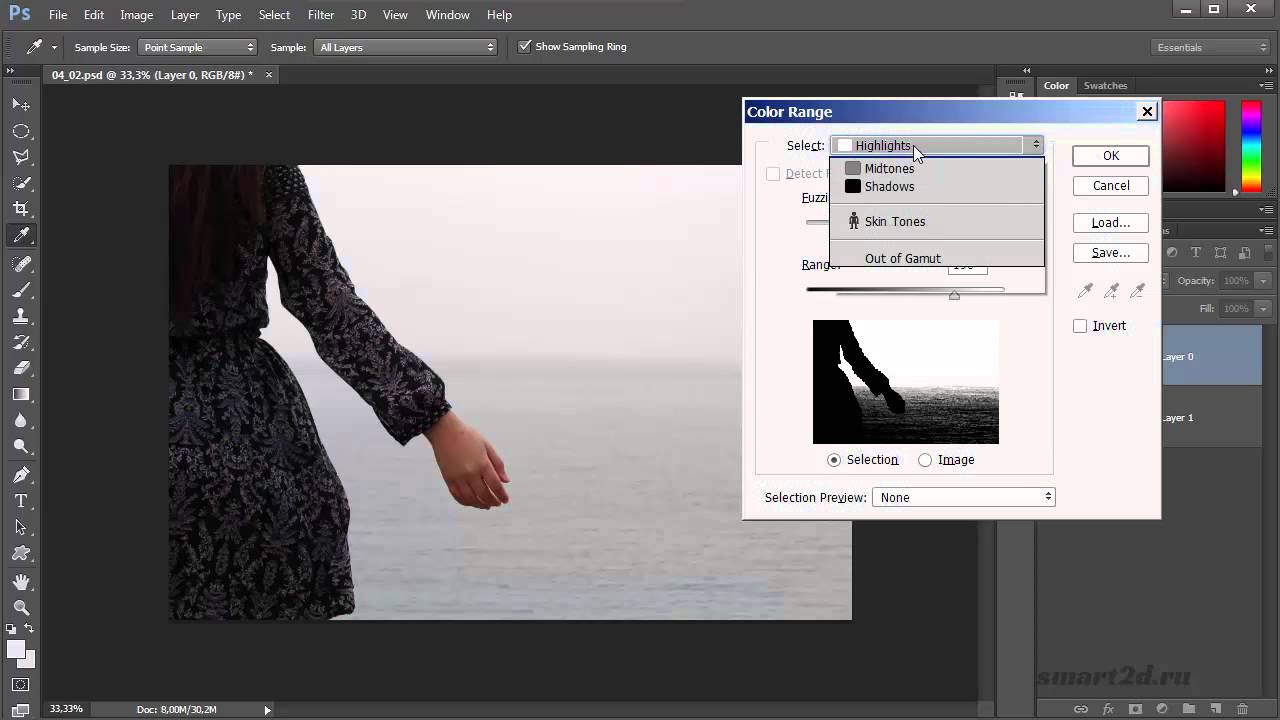 Вы узнаете, как: работать с пользовательским интерфейсом Photoshop, ретушировать фотографии, разрабатывать графику, создавать составные изображения, делать выделения и формы, редактировать необработанные фотографии неразрушающим образом, использовать различные режимы наложения и многое другое. Опытный инструктор Фил Эбинер делится своими любимыми советами и методами и показывает, как использовать ключевые инструменты, такие как слои, фильтры, текстуры, текст, осветление и затемнение и многие другие настройки. (См. Полное содержание ниже.)
Вы узнаете, как: работать с пользовательским интерфейсом Photoshop, ретушировать фотографии, разрабатывать графику, создавать составные изображения, делать выделения и формы, редактировать необработанные фотографии неразрушающим образом, использовать различные режимы наложения и многое другое. Опытный инструктор Фил Эбинер делится своими любимыми советами и методами и показывает, как использовать ключевые инструменты, такие как слои, фильтры, текстуры, текст, осветление и затемнение и многие другие настройки. (См. Полное содержание ниже.)
Хотите узнать, как отбеливать зубы? Это здесь.Устранить эффект красных глаз? Ага. Создать анимированный GIF? То же. Убрать объекты с фона? Определенно. Разглаживать морщинки и пятна? Да, вы поняли.
Установить сейчас: Получите все новые прямые ссылки для скачивания Creative Cloud 2021 и бесплатные пробные версии.
Вы можете просматривать, прыгать и смотреть где угодно в рамках набора уроков — так что вы можете многое извлечь из этого замечательного класса, независимо от того, используете ли вы Photoshop CC или если вы абсолютный новичок. В комплект входят загружаемые практические фотографии и файлы Photoshop (PSD), что позволяет вам следить вместе с автором на протяжении всего курса.Вам будет предоставлен полный доступ к этим руководствам, чтобы вы могли изучать их в удобном для вас темпе.
ВАЖНОЕ ОБНОВЛЕНИЕ : Adobe сообщает, что скоро удалит все курсы KnowHow! Обязательно воспользуйтесь ими, пока они существуют.
Бонус! Если вы ищете более продвинутый практический курс по Photoshop (или после того, как закончите этот), обязательно ознакомьтесь с этим 13-часовым учебным курсом, который идет дальше и охватывает еще больше.Для клиентов, которые также используют Lightroom для управления своими фотографиями, не пропустите этот обзорный курс Lightroom (70 минут). Оба они также бесплатны!
Если на вашем компьютере еще не установлен Photoshop CC, но вы хотите начать работу сегодня (и работать одновременно с уроками), вы можете легко загрузить бесплатную пробную версию для Windows или macOS — затем установить, беги и начинай обучение… Когда закончится бесплатная пробная версия, взгляните на Adobe Photography Bundle, который предоставляет вам последние версии Photoshop CC и Lightroom CC — настольных инструментов, которые раньше стоили более 1000 долларов — всего за 9 долларов. 99 / мес.
99 / мес.
А если вам также нравится учиться в печатном виде, то вам понравится этот потрясающий набор бесплатных книг Adobe, которые вы можете загрузить (более 30 различных наименований на выбор). Еще один полезный ресурс для понимания продукта — официальное руководство — бесплатная документация в формате PDF — для Photoshop (или любого другого приложения Adobe).
Вот несколько отзывов пользователей о 5,5-часовом классе Photoshop CC:
«Мне понравилось смотреть этот курс, вы были отличным учителем! Я многому научился на этом занятии и должен признать, что он превзошел мои ожидания! »
«Мне очень понравился этот курс, и я так много узнал о Photoshop! За этим было легко следить, и смотреть было весело.Спасибо!»
«Я очень доволен этой серией тренингов. Спасибо, Филип.
«Интересно, я очень рад начать свои новые уроки. Я никогда не использовал PS «.
«Великие уроки Филиппа».
«Большое спасибо за этот чрезвычайно полезный курс, тем более, что он ничего не стоил!»
Получить сейчас
А вот полное описание курса и оглавление, в котором перечислены все затронутые темы:
- Начало работы (15 минут)
- Приветственное видео — 02:27
- Перейти Прямо в! Создание графики для блога — 12:22
- Понимание интерфейса — 07:59
- Настройка рабочего пространства и панелей — 05:58
- Создание нового проекта Photoshop — 10: 28
- Размещение фотографий в вашем проекте — 07:10
- Выбор, масштабирование и перемещение по вашему проекту — 06:09
- Введение в панель слоев — 12: 55
- Использование инструментов выравнивания — 04:06
- Укладка, копирование и удаление слоев — 03:17
- Объединение слоев — 04:50
- Использование масок слоев — 06:32
- Упражнение — Создание неразрушающего Виньетка — 06:23
- Инструмент «Ластик» и почему я его не использую — 02:54
- Основные настройки Camera RAW — 13:59
- Редактирование RAW камеры Вкладки — 12:50
- Ca mera RAW Top Tools — 11:30
- Сохранение изображений из камеры RAW — 08:20
- Упражнение — Редактирование фотографии путешествия — 07:41
- Примечание о файлах XMP — 01:21
- Основные настройки изображения — 08:05
- Неразрушающее редактирование фотографий — 03:22
- Обрезка и выпрямление изображений — 02:29
- Инструменты выделения — 06:10
- Уточнение края — 06:31
- Выбор по цветовому диапазону — 04:16
- Удаление человека с белого фона — 07:16
- Введение в настройки выборочной экспозиции и насыщенности — 04:55
- Неразрушающее Dodge and Burn — 04:16
- Упражнение — Улучшение фотографии с Dodge and Burn — 04:54
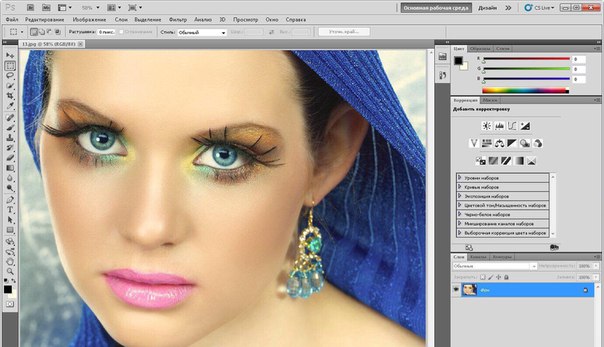 s)
s)- Инструмент Clone Stamp — 05:28
- Лечебные кисти — 05:09
- Удаление объектов с фона — 03:37
- Удаление морщин и пятен — 05:00
- Устранение красных глаз — 00:43
- Отбеливание зубов — 05:55
- Создание нестандартных форм с помощью инструмента «Перо» — 05:19
- Изменение дизайна логотипа формы — 08:31
- Что такое режимы наложения? — 03:19
- Режимы наложения затемнения — 02:41
- Режимы наложения осветления — 02:31
- Режимы наложения контраста, инверсии, отмены и компонентов — 05:55
- Инструмент «Текст» — 04:20
- Панель символов и абзацев — 05:44
- Деформация текста — 02:18
- Добавление стилей — тень, скос и тиснение, штрихи — 08:36
- Дизайн Миниатюра YouTube в Photoshop — 09:11
- Добавление и настройка художественных фильтров — 05:30
- Изменение прозрачности и режима наложения фильтров — 01:40
- Создание картины маслом Фото — 05:08
- Начать проект и разместить видео — 05:06
- Добавление текста в GIF — 02:31
- Сохранение GIF — 04: 42
- Сохранение как файл Photoshop — 02:30
- Сохранение для печати и Интернета — 05:01
- Как составить Изображения в Photoshop CC Учебное пособие — 13:32
- Как добавлять текстуры в Photoshop — 04:06
- Видео с благодарностью — 01:18
Чего вы ждете? Этот углубленный курс на 100% бесплатен для вас без каких-либо недостатков — так что дерзайте! Расскажите, пожалуйста, своим друзьям и коллегам, а также сообщите нам, что вы думаете о курсе, в комментариях ниже.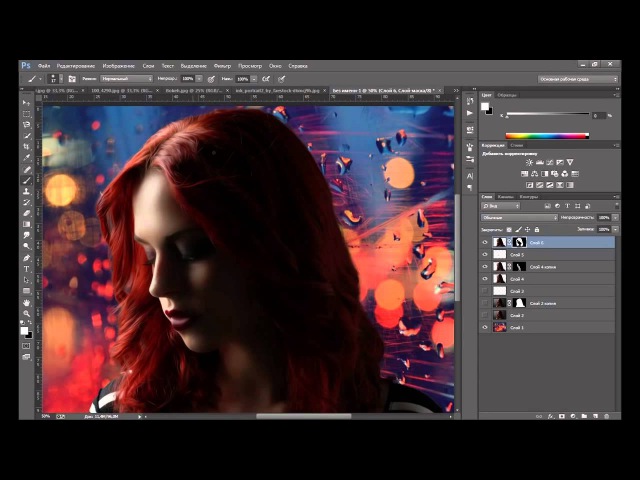
Вы хотите научиться пользоваться Adobe Photoshop, верно?
Начните использовать Photoshop для редактирования фотографий и создания красивой графики уже сегодня!
Либо вы совсем новичок в Photoshop, либо вы играли с ним, но хотите более комфортно работать с Photoshop. В любом случае этот курс вам подойдет.
Adobe Photoshop — приложение №1 для редактирования фотографий в мире. Этот полный курс — лучший способ научиться им пользоваться.
Мы используем последнюю версию Creative Cloud, но если у вас есть предыдущая версия (CS6, CS5, CS4, CS3), вы все равно можете научиться редактировать как профессионал.Этот курс отлично подходит для пользователей Mac и ПК.
Редактируйте фотографии и создавайте графику так, как вы их себе представляете!
К концу этого курса ваша уверенность как редактор изображений возрастет. Вы получите полное представление о том, как использовать Adobe Photoshop для развлечения или в качестве возможности карьерного роста.
Давай, нажмите кнопку регистрации, и увидимся на уроке 1!
Take It Farther
Lynda.com, безусловно, ведущий сайт онлайн-обучения для программного обеспечения Adobe, теперь предлагает более 1000 (!) Часов учебных пособий только по Photoshop — и, что еще лучше, вы можете зарегистрироваться для бесплатной 30-дневной пробной версии с неограниченным доступом к тысячам полезных курсов и обучающих видео по всему сайту, охватывающих технические навыки, творческие приемы и многое другое.
KelbyOne — от Скотта Келби, известного во всем мире NAPP и Photoshop, — это еще один потрясающий вариант для углубления ваших знаний в Photoshop, Lightroom и фотографии под опекой известных отраслевых экспертов и светил … Получите эту эксклюзивную скидку в размере 20 долларов на их неограниченное членство в Pro, которое включает полный доступ к 1000 различных курсов и руководств, а также подписку на два цифровых журнала.
См. Также
Что вы думаете об этом бесплатном курсе Photoshop? Пожалуйста, дайте нам знать ниже!
Будьте в курсе последних новостей о программном обеспечении Adobe — подпишитесь на нас в Facebook или Twitter или подпишитесь на нашу RSS-ленту… Вы также можете ввести свой адрес электронной почты и получать новые статьи прямо в свой почтовый ящик.Мы поддерживаем читателей; когда вы совершаете покупку по ссылкам на нашем сайте, мы можем получать партнерскую комиссию.
Изучите основы Photoshop: полное руководство
Хотите узнать, как все работает в Photoshop? Мы поможем вам улучшить ваши фотографии, нарисовать векторную графику и создать веб-сайт.
Изучите основы Photoshop менее чем за 25 минутЧтобы начать работу с Photoshop, вам нужно знать, что все делает. Вот взгляд практически на каждый инструмент Photoshop менее чем за 25 минут.
Основы Photoshop: коррекция цвета, сенсорные панели и улучшенияТеперь, когда вы знаете, какие инструменты предлагает Photoshop, мы можем взглянуть на их использование для исправления и изменения цвета, ретуши пятен и других нежелательных частей изображения. фотографии и улучшайте портреты, чтобы объект выглядел особенно хорошо.
G / O Media может получить комиссию
Основы Photoshop: базовое рисование с помощью Pen ToolPhotoshop не только для фотографий.В этом уроке мы рассмотрим способность Photoshop создавать векторную графику с помощью инструмента «Перо» и рисовать мою подругу Кристину.
Основы Photoshop: создание веб-сайтаНа нашем последнем уроке мы рассмотрим, как использовать Photoshop для создания макета и макета веб-дизайна — домашней страницы Lifehacker — с нуля.
Основы Photoshop: следующие шаги и дополнительные ресурсы Если вы зашли так далеко, это означает, что вы изучили основы Photoshop — но что теперь? Прежде чем мы закончим, мы рассмотрим следующие шаги, которые вы можете предпринять, чтобы продолжить свое образование в Photoshop, и некоторые дополнительные ресурсы, которые помогут вам на этом пути.
Хотите все уроки в формате PDF? Загрузите его здесь. Вы действительно в чем-то хороши и хотите научить мир? Напишите нам по адресу [email protected] с темой Ночная школа Lifehacker и расскажите нам о своем плане урока.
Вы можете связаться с автором этого сообщения Адамом Дачисом по адресу [email protected]. Вы также можете подписаться на него в Twitter и Facebook.
21 лучший урок Photoshop в 2021 году
Смотрите и изучайте лучшие уроки Photoshop, чтобы создавать в Adobe Photoshop все, что душе угодно.Это действительно самый мощный инструмент для редактирования изображений, однако начинающих пользователей он может показаться довольно сложным. Я собрал эти 21 урок Photoshop с короткими 10-шаговыми видеоуроками, которые помогут вам на этом пути.
21 лучший урок Photoshop
Ретуширование лица, волос, одежды, объектов, а также творческое редактирование фотографий не так уж и сложно, если в вашем распоряжении четкие и понятные уроки по Photoshop. Каждый из уроков, которые вы найдете ниже, поможет вам создать с фотографиями все, что угодно.
1. Гладкая кожа в Photoshop
1. Дублировать слои (Ctrl + J)
2. Примените размытие по Гауссу: Фильтр — Размытие — Размытие по Гауссу
3. Работа со слоем High Frequency Layer: Image — Apply Image
4. Переключитесь в режим наложения линейного света
5.Создайте корректирующий слой (Shift + Ctrl + N)
6. Используйте Mixer Brush Tool
2. Отбеливание зубов
1.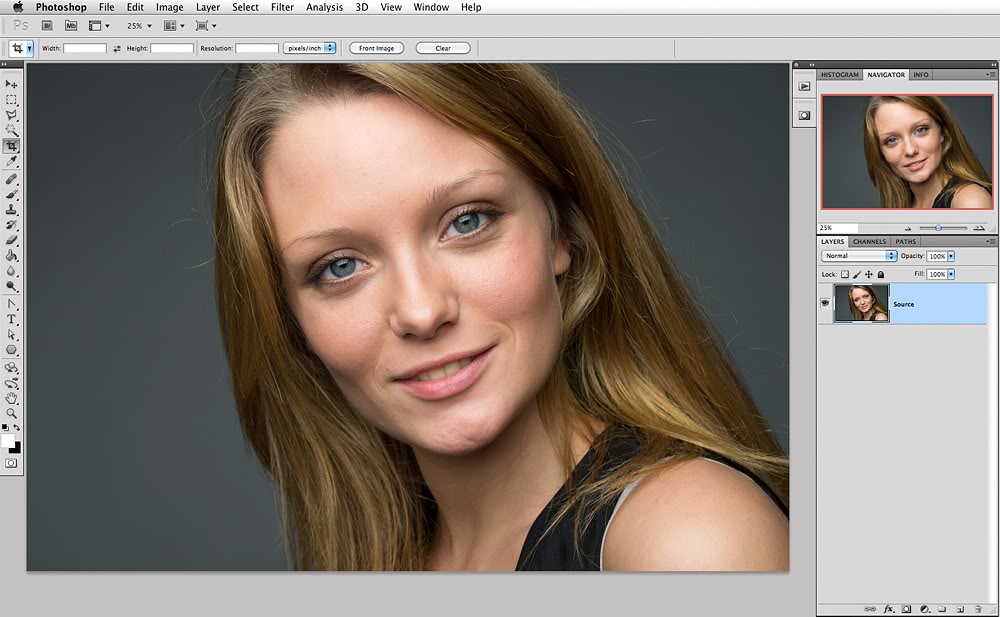 Создайте корректирующий слой оттенка / насыщенности
Создайте корректирующий слой оттенка / насыщенности
2. Инвертируйте слой: Image — Adjustments — Invert
3. Отбелите зубы с помощью Brush Tool (B)
.
4.Выполнено! Оцените результат.
3. Удаление морщин на одежде Урок Photoshop
1. Дублируйте стандартный слой (Ctrl + J)
2. Создайте корректирующий слой Curves
.
3. Переключитесь на Brush Tool (B)
.
4. Создайте новый слой (Ctrl + Shift + N)
5.Выберите инструмент Mixer Brush Tool (B)
.
6. Чтобы добавить объема, используйте кривые и нарисуйте блики
.
7. Готово! Оцените результат
4. Удаление блуждающих волос
1. Дублируйте слой (Ctrl + J)
2. Переключитесь на Healing Brush Tool (J)
.
3.Закрасьте выбившиеся волоски
4. Готово! Оцените результат
5. Удаление двойного подбородка Урок Photoshop
1. Дублируйте фон (Ctrl + J)
2. Выберите Фильтр — Пластика. Используйте Кисть (B), чтобы удалить пятна
3. Создайте новый слой (Ctrl + Shift + N).Воспользуйтесь кистью Mixer Brush (B), чтобы исправить свет и тени
4. Создайте искусственную текстуру кожи
5. Создайте пустой слой: Edit — Fill — 50% Gray
6. Перейдите в Фильтр — Шум — Добавить шум
7. Перейдите в Фильтр — Размытие — Размытие по Гауссу. Установите режим наложения линейного света
Установите режим наложения линейного света
8. Создайте 2 дополнительных слоя и сделайте Dodge & Burn
6. Изменить цвет глаз
1.Добавьте корректирующий слой оттенка / насыщенности
2. Инвертируйте маску слоя
3. Создайте полупрозрачный слой (Ctrl + I)
4. Закрасьте глаза инструментом Brush Tool
.
5. Измените цвет
6. Готово! Сравните изображения до и после
7. Урок Photoshop с двойной экспозицией
1.Выберите «Действие» и нажмите «Воспроизвести выделение»
.
2. Нажмите Стоп. Выберите нужную область и нажмите «Воспроизвести выделение», чтобы продолжить процесс.
3. Нажмите «Стоп», добавьте оверлей и нажмите «Воспроизвести выделение»
.
4. Процесс завершен
5. С помощью черной кисти поверх слоя-маски удалите ненужный эффект
8. Как добавить текстуру
1.Поместите текстуру
2. Вырежьте объект: щелкните правой кнопкой мыши — «Сделать выделение» — установите для параметра «Радиус растушевки» значение 1
.
3. Добавление текстуры
4. Размытие краев: Слой 1 — щелкните правой кнопкой мыши -Distort
5. Добавляем последние штрихи
9. Водяные знаки в Photoshop
1.Создать новый слой (Ctrl + Shift + N)
2. Введите текст: Пуск — Программы — Стандартные — Системные инструменты — Таблица символов
3. Настройте шрифт (Ctrl + T)
4. Поместите водяной знак
5. Выполните чистовую регулировку
10. Как удалить тени
1.Дубликат слоя
.
2. Выберите инструмент Patch Tool (J)
.
3. Убрать тени
4. Готово! Проверить результат
11. Как сделать фотомозаику
1. Синхронизировать настройки с несколькими изображениями
2. Отрегулируйте автоматическую обрезку
3.Создание контрольного листа в Photoshop
4. Создайте оверлей
5. Откройте изображение и примените узор фото мозаики
.
6. Отрегулируйте шкалу
7. Измените режим наложения на Soft Light
.
8. Отрегулируйте контрастность с помощью уровней
12. Размытие краев Руководство в Photoshop
1.Определите область для растушевки: Панель инструментов — Меню выделения — Инструмент эллиптической области (M)
2. Растушевка краев (Shift + F6)
3. Инвертировать выделение (Shift + Ctrl + l)
4. Выберите Color: Adjustments — Solid Color
13. Основы разделения частот
1.Дублирующие слои (Ctrl + J (x2)
2. Низкочастотное размытие: фильтр — размытие — размытие по Гауссу
3. Работа с текстурой: Image — Apply Image
4. Переключитесь в режим наложения линейного света
5. Создайте корректирующий слой (Shift + Ctrl + N)
6. Установите Mixer Brush Tool (B)
.
7. Образец света и тени
8. Настроить интенсивность настроек
14. Как создать эффект акварельной живописи
1.Дублируйте фоновый слой
2. Преобразуйте слой в смарт-объект
3. Сделайте две копии смарт-объекта
.
4. Примените вырезной фильтр
.
5. Установите режим наложения на Luminosity
.
6. Нанесите фильтр сухой кисти
.
7. Установите режим наложения на Screen или Lighten
8. Примените медианный фильтр
.
9. Установите режим наложения на Soft Light
15. Эффект портретной ориентации текста
1.С помощью инструмента «Обрезка» обрежьте изображение как можно точнее вокруг лица
2. С помощью инструмента «Перо» нажмите Ctrl + Enter, чтобы выделить
.
3. Нажмите «Добавить маску слоя
«.
4. Залейте новый слой сплошным черным цветом
.
5. Добавьте текст с помощью инструмента «Текст»
.
6. Удерживая нажатой клавишу Option / Alt, щелкните миниатюру объекта и нажмите Ctrl + Alt + G
.
7. Щелкните миниатюру основного изображения и перейдите к корректирующему слою. Щелкните Постеризация и измените значение с 4 на 6
8.Вернитесь к параметрам слоя и нажмите Ctrl + Alt + G, чтобы сделать обтравочную маску
16. Как превратить фото в мультфильм
1. Дублируйте слой (Ctrl + J)
2. Выберите Filter — Other — High Pass
.
3. Настраивайте, пока не увидите контур
.
4.Дублируйте слой (Ctrl + J)
5. Инвертируйте верхний слой (Ctrl + I). Перейдите в режим смешивания Divide.
6. Нажмите Ctrl + E, чтобы объединить 2 верхних слоя.
7. Нажмите Ctrl + L для уровней. Сдвиньте черный ползунок влево, пока он не окажется в белой области гистограммы
8. Дублируйте фон (Ctrl + J)
9. Выберите Filter — Blur — Surface Blur
17. Как изменить цвет фона
1.Выберите фон с помощью инструмента Magic Wand Tool (W)
.
2. Используйте инструмент Refine Edge Tool, чтобы сохранить детали: щелкните правой кнопкой мыши — Select — Inverse
3. Вы увидите, что выделение изменилось с фона на ваш объект: Select — Refine Edge
4. Добавьте новый цвет фона: Layer — New Fill Layer — Solid Color
5. С помощью инструмента «Область» нарисуйте эллипс, слегка смещенный от центра изображения
6. Создайте корректирующий слой Levels: Layer — New Adjustment Layer — Levels.
18. Размытие фона, урок Photoshop
1. Дублируйте фоновый слой (Ctrl + J)
2. Фильтр — Размытие — Размытие по Гауссу и выберите значение, подходящее для вашей фотографии
3. Добавьте маску для слоя и инвертируйте ее (Ctrl + I)
4.Возьмите белую кисть (B) и примените эффект
19. Руководство по Photoshop «Эффект дисперсии»
1. Выберите «Действие» и нажмите «Воспроизвести выделение».
2. Нажмите «Стоп»
.
3. Проверьте размер изображения: Изображение — Размер изображения. Размер по широкой стороне должен составлять от 2000 до 3000 пикселей.
4. Загрузите кисти из папки «Эффект рассеивания»
.
5. Нажмите «Воспроизвести выделение»
.
6. Нажмите Стоп. Выберите кисть «For Mask»
.
7. Выберите слой «Dispersion Area»
.
8. Нажмите «Воспроизвести выделение».
20. Добавьте солнечный свет в Photoshop
1.Добавьте новый слой (Ctrl + N)
2. Заходим в Фильтр — Рендеринг — Световые эффекты
3. Выберите стиль освещения.
4. Поэкспериментируйте со шкалами «Интенсивность» и «Фокус»
21. Как изменить цвет одежды
1.Создайте новый слой (Ctrl + N)
2. Выберите цвета, которые вы хотите изменить: Select — Color Range
3. С помощью пипетки (I) щелкните цвет, который вы хотите пробовать один раз
4. Создайте корректирующий слой оттенка / насыщенности
.
5. Оттуда двигайте оттенок, пока не получите желаемый цвет!
Учебные каналы по Photoshop на YouTube
Реклама, веб-дизайн и профессиональная фотография — основные рынки, на которых хорошо зарабатывают с помощью Photoshop.С другой стороны, миллионы людей копаются в тонкостях графического редактора исключительно для себя: например, для качественной ретуши изображений и наложения на них сложных эффектов.
Не сомневайтесь, оно того стоит, но вам придется усердно и усердно учиться. Наша подборка лучших каналов YouTube для обучения инструкторов по Photoshop поможет вам на первых порах.
10 лучших учебных пособий и каналов по Photoshop на YouTube
- Phlearn LLC, 1,5 млн подписчиков, 580 уроков по Photoshop
- уроков по Photoshop, 792 тыс. Подписчиков, 146 уроков по Photoshop
- Blue Lightning TV, 690 тыс. Подписчиков, 600 уроков по Photoshop
- Tut Vid, 698 тысяч подписчиков, 886 уроков по Photoshop
- Учебный канал Photoshop, 489 тыс. Подписчиков, 213 руководств по Photoshop
- Adobe Photoshop, 450 тыс. Подписчиков, 421 урок по Photoshop
- Говард Пински (IceflowStudios), 424 тыс. Подписчиков, 465 уроков по Photoshop
- PSD Box Official (Эндрю Оприница), 261 тыс. Подписчиков, 315 уроков по Photoshop
- Эван Эккард, 121 тыс. Подписчиков, 222 урока по Photoshop
- PhotoGavin, 264 тыс. Подписчиков, 207 уроков по Photoshop
1.Adobe Photoshop
Лучшая фотография YouTube-канал флагманского продукта Adobe будет полезен любому пользователю вне зависимости от его уровня подготовки. Именно здесь из первых рук можно узнать о наиболее важных обновлениях программы и ее новых функциях или просто посмотреть качественные уроки.
2. Тут вид
Авторский проект Натаниэля Додсона развивается на протяжении десяти лет. На канале Тут Вид веселый фотограф делится собственным опытом обработки портретов, фотографий еды, изображений Apple Watch, а также рассказывает о хитростях новых версий графического редактора или размышляет на связанные темы, например «Плагиат — это хорошо »,« Когда использовать Photoshop, а когда Illustrator ».Некоторые уроки длятся около часа, однако полностью раскрывают сложную тему.
3. PhotoGavin
PhotoGavin от Gavin Hoey — победитель официального конкурса Adobe Evangelist продуктов компании и действующий тренер по обработке растровой графики. Огромный опыт и навыки работы с инструментами Photoshop и Lightroom несомненно пригодятся всем фотографам, несмотря на то, что последний выпуск был опубликован более года назад; автор приступил к аналогичному проекту, связанному с постановкой фото.
4. IceflowStudios
С 2006 года Говард Пински в середине канала IceflowStudios уроки по Photoshop и Lightroom. Большой список качественных видео разделен на тематические плейлисты, среди которых, как мне кажется, выделяются Minute Photoshop Tips — короткие видеоролики с максимальной пользой для тех, у кого есть свободное время. Кстати, недавно Ховард продемонстрировал свои навыки в реальном времени на Twitch. Надеюсь, ему понравилось, и инициатива приживется.
5. Blue Lightning TV
Марти Геллер, владелец лучшего фотоканала YouTube, Blue Lightning TV, делится рецептами классических трюков и эффектов Photoshop, причем делает это очень осторожно.Несомненно, эти простые и доступные уроки особенно понравятся новичкам. Важно, что Марти записал новое видео с завидным постоянством и не чурался злободневных тем, вроде Рождества или выхода новой серии «Звездных войн».
6. Уроки Photoshop
Более 100 уроков лучших уроков Photoshop на YouTube, посвященных самым разным темам: световые эффекты, работа над шрифтами, ретушь портретов и моделирование погодных явлений, эл.грамм. снег.
Небольшая продолжительность и невысокая сложность должны понравиться новичкам. Специально в описании каждого видео будет содержаться ссылка на домашнюю страницу Photoshop Tutorials, где размещен исходный код уроков, однако не всегда бесплатно.
7. Учебный канал по Photoshop
Название канала Photoshop Training Channel YouTube говорит само за себя: уроки Photoshop, приемы Photoshop, эффекты Photoshop и ничего более. Здесь принята особая мантра.Цитата: «Просто покажи мне, как это делается».
8. ООО «Флеарн»
800 тысяч подписчиков и 42 миллиона просмотров говорят о PhlearnLLC высочайшего класса. Это канал для молодых, продвинутых и опытных пользователей Photoshop от профессиональных фотографов и ретушеров.
Помимо создания лучших учебных пособий по Photoshop на YouTube, команда Phlearn Photoshop and Photography продает специальную коллекцию уроков из исходных файлов RAW, текстур и подробных объяснений по наиболее популярным областям дизайна и фотографии, таким как создание изображений в стиль пин-ап или портреты глубокой ретуши.
9. Эван Эккард
Эван Эккард очень скрытен и никогда не раскрывает свою личную жизнь, но изо всех сил помогает ретушерам Photoshop обучающий канал YouTube. В его произведениях виден смелый художественный талант и влияние компьютерных игр. Помимо полезных уроков из этих видеороликов, вы также можете получить удовольствие и удовольствие от наблюдения за работой профессионала.
10. Андрей Оприница
Эндрю Оприница — создатель PSD Box, в котором он показывает свои новые идеи в графическом дизайне.На его обучающем канале Photoshop YouTube есть приемы постобработки фотографий, которые туристы не могут найти, только на его канале и в его книгах на испанском и английском языках. Вы даже можете найти несколько руководств по созданию музыки, над которыми Эндрю тоже экспериментирует.
Учебники Photoshop по коррекции цвета
Редактирование цветов в основном осуществляется двумя способами: путем наложения слоев, а также редактирования в Adobe CR. И таким образом вы сможете достичь потрясающих результатов с высокой степенью контроля и гибкости, сохраняя при этом данные изображений.Это то, что сохраняет целостность фото. Это редактирование, которое позволит вам внести изменения или отменить их.
Для редактирования изображения на разных уровнях используйте слои, которые помогут сохранить исходное изображение. Для удобства использования инструментов службы цветокоррекции фотографий и цветов фона используйте кнопки навигации в панели «Коррекция». Если вам нужно более сложное и глубокое редактирование, вам нужно добавить несколько корректирующих слоев. Если вы хотите изменить только одну часть изображения, например, предмет одежды или макияж, вам необходимо воспользоваться функцией «маска».
Один из самых эффективных плагинов в Photoshop — Camera Raw, он поможет вам корректировать цвет и тон. Также хочу отметить, что пользоваться им очень просто. Когда вы запустите этот плагин, вы увидите панель инструментов с миниатюрой изображения, и наиболее важные для удобства использования инструменты расположены по относительной частоте и популярности их использования. Для многих редакторов важно то, что этот плагин работает с изображениями совершенно разных форматов, а также с необработанными форматами.Для быстрой обработки изображений вы можете сохранить настройки цветокоррекции, которые вы обычно используете, и применить их ко всем другим изображениям.
Регулировка цвета и тона фотографии с помощью наслоения
1. Выберите инструмент, который хотите использовать на панели «Коррекция»
- Цветовой баланс и насыщенность используются для настройки цвета
- Чтобы сделать изображение оттенками серого, выберите черно-белый
- Чтобы сделать изображение оттенками серого, выберите черно-белый
2.Чтобы установить другие параметры коррекции, перейдите на панель «Свойства».
Что вы знаете о корректирующих слоях:
- Сначала запустите приложение.
- При запуске программы откройте файлы, подходящие под формат.
- А затем откройте файл.
Теперь вы можете использовать совершенно другие инструменты для настройки изображения, чтобы улучшить его. Если вам нужно отредактировать только определенную область или часть изображения, используйте инструмент «Кисть». Если вы хотите узнать больше, прочтите руководство пользователя, чтобы настроить цвет и тон в Camera Raw.
Инструкция для Camera Raw:
Уроки Photoshop по свадебной постобработке
Свадьба закончится, но воспоминания можно сохранить фото. И конечно сделаете все возможное, чтобы они выглядели как нельзя лучше. В видеоуроке, который мы нашли для вас ниже, автор и профессиональный фотограф Крис Орвиг сканирует изображение, сделанное им во время свадьбы, и показывает, как лучше всего их обработать в Photoshop, сохраняя при этом их естественный вид и придавая свой собственный стиль.
В этом уроке на YouTube вы узнаете, как работать с коррекцией света, удалять нежелательные дефекты кожи, создавать белую улыбку, как обрабатывать портретные фотографии, делать фотографии черно-белыми или придавать любой цветовой оттенок.
Video поможет вам в областях:
- Изображение обуви из ненужных деталей
- Разглаживание кожи и удаление пятен
- Сияние глаз
- Размытие фона
- Коррекция для свадебного платья
- Использование разных кистей для коррекции
- Создайте белую улыбку
- Как обрезать фотографию
- Преобразование в черно-белое
Учебники Photoshop по улучшению портрета
Требуется время, чтобы овладеть навыком ретуши; Вот несколько правил и советов по фотошопу портретов, которые помогут вам улучшить редактирование портретов в Photoshop и Lightroom.
для новичков:
- Сохраняйте как можно больше текстуры кожи. Для этого используйте маленькие кисти и забудьте об уроках, которые предполагают размытие больших участков кожи.
- Не считайте естественные пятна на коже, например веснушки и родинки как изъяны и дефекты. Они придают характерный аромат.
- Все должны знать, когда остановиться, и понимать, когда остановиться. Часто новички-ретушеры 40-летней модели делают Меган Фокс, согласитесь, это уж слишком.
- Если вы собираетесь заниматься профессиональной ретушью и делать фотосессии для других фотографов, научитесь уважать их работу. Существенных изменений вносить не нужно, ведь свет, модель, ее образ выбраны неспроста. Ваша работа должна быть тонкой, почти незаметной.
Основные алгоритмы портретной съемки в Photoshop
Бывает, что для снэпшота нужна минимальная постобработка, бывает наоборот. Количество обработок и степень вмешательства на фото каждый определяет для себя.Это личный выбор и вкус, поэтому я не буду на нем останавливаться. А как то слишком долго делается.
Как известно, одно и то же можно получить разными способами. Это информация о ретуши в уроках портретной съемки в Photoshop и некоторая информация о Lightroom, которую вы можете найти здесь — Важный вопрос — как добавить пресеты в Lightroom за несколько шагов.
- Загрузите и протестируйте другие бесплатные программы, такие как Photoshop, для редактирования портретов, студийных фотографий, свадебных фотографий, фотографий новорожденных и путешествий, как указано выше.
Лучшие уроки Photoshop для опытных пользователей
Фотошоп — один из инструментов заработка многих людей. В последнее время он становится все более популярным, и все больше и больше людей хотят научиться публиковать фотографии в Photoshop. Но это не так просто, как кажется, у вас много времени и сил, чтобы стать продвинутым пользователем. Но становясь опытным пользователем, вы не становитесь профессионалом, необходимо развиваться дальше; Поэтому мы собрали для вас 10 лучших руководств по Photoshop для опытных пользователей.
1. Создайте светящийся трехмерный текст
Трехмерный текст от tuts +, автор Rose. Сделайте потрясающие 3D-надписи с помощью Photoshop, покажите миру, что вы действительно являетесь мастером своего дела, и тогда больше людей захотят поработать с вами.
2. Драматические тени
Эффектные тени в фотошопе от Abduzeedo, автор Abduzeedo. И снова мы возвращаемся к 3D шрифтам в фотошопе. В этом уроке вы узнаете, как создать эффектный вид с помощью трехмерных надписей и теней.
3. Уроки Photoshop «Шея жирафа»
Сайт «Шея жирафа» с сайта alfoart.com Александры Фомичевой. В то же время весело и увлекательно. Это работа Александры, где она показывает вам, как добавить следующий узел на шее жирафа.
4. Абстрактный узор размытия
Абстрактный узор размытия из графики Spoon, автор Chris Spooner. Всем опытным пользователям нравится показывать, как они умело комбинируют несколько программ, что Спунер показывает своей простой абстрактной работой, выполненной с помощью Illustrator и Photoshop.
5. Создайте эффект брызг
Of Aces tuts + Брэндона Спана. Нужно потренироваться с кистью? Тогда этот урок для вас, этот урок поможет вам действительно овладеть этой техникой.
6. Бесшовный трехмерный геометрический узор
Без швов, 3D, геометрический узор от tuts +, Грант Фридман. Не у всех получаются красивые шаблоны в Photoshop, но они просто выглядят очень устрашающе. Но Грант показывает нам, как это делать правильно.
7.Реалистичный денежный эффект
Как создать реалистичный денежный эффект из графики Spoon, автор Крис Спунер. С каждым примером сотрудничества между Illustrator и Photoshop проявляется все более восхитительный эффект.
8. Создайте эффект 3D-ледяного текста
Эффект 3D-ледяного текста (Modo и Photoshop) от tucow +, автор Tomasz Lachacinski. Возможно, вы знаете, что в Modo больше работы, чем в Photoshop. Автор этого урока использовал Photoshop только для цветокоррекции. Ну разве что фото выглядит не очень круто? Советую попробовать поработать в этом приложении.
Энн Янг
Привет, я Энн Янг — профессиональный блоггер, прочитайте больше
10 бесплатных электронных книг для изучения Adobe Photoshop для начинающих
Вы очарованы классной визуальной графикой, 2D / 3D анимацией или красивыми фотографиями? Вы хотите получить удовольствие от создания привлекательных произведений современного искусства? Если да, то вы стоите на пороге вступления в мир графического дизайна.Но для начала есть одно важное приложение, о котором вы, должно быть, слышали.
Adobe Photoshop — это программное обеспечение для редактирования изображений, которое предлагает ряд функций, таких как обрезка, рисование, редактирование, балансировка / изменение цвета и редактирование видео, и это лишь некоторые из них. Вы, должно быть, видели изображения знаменитостей, преобразованные в цифровую форму. Это делается с помощью ретуши фотографий в фотошопе.
Теперь изучить Photoshop очень просто, и при таком количестве ресурсов, доступных в Интернете, нет причин, по которым вы не должны начинать с сегодняшнего дня.Электронные книги — хороший вариант, и они легко доступны в загружаемом формате pdf. Итак, я решил облегчить вам задачу, составив короткий список некоторых из лучших, доступных в цифровом пространстве. Они популярны, свежи и аутентичны. Кроме того, для ваших мобильных устройств доступно множество устройств для чтения электронных книг, чтобы вы могли лучше учиться и брать их с собой куда угодно.
Хорошо, вот список из десяти лучших электронных книг для изучения Adobe Photoshop.
1) ОСНОВЫ ФОТОШОПА
Эта электронная книга Адама Дачиса — одно из лучших руководств по знакомству с основными функциями Adobe Photoshop.Если вы когда-нибудь хотели начать изучать Photoshop, но понятия не имели, с чего начать, то это идеальная книга для вас. Это просто для понимания, поскольку информация объясняется на понятном языке.
2) Знакомство с Adobe Photoshop
Этот pdf-файл, официально опубликованный Bookboon, разработан специально для начинающих. Он проведет вас по основам Photoshop, охватывая основные функции, такие как слои, кадрирование, цвета, печать и многое другое.Вы найдете уроки, организованные в логической последовательности. Этот PDF-файл также полезен для создания основы для изучения Advanced Photoshop.
Также читайте: 14 основных инструментов проектирования, которые должен знать каждый графический дизайнер
3) Photoshop CS3 All-in-One
Изучение Photoshop CS3 поможет вам понять все старые инструменты, используемые в Photoshop. Чтобы загрузить этот PDF-файл, нажмите рядом с красной стрелкой. Соберите все это на одном столе, чтобы изучить Photoshop CS3.
4) Adobe Photoshop CS6
Это официальная обучающая электронная книга от Adobe Systems.Вы можете изучать уроки Photoshop в удобном для вас темпе. В нем есть что-то полезное как для новичков, так и для профессионалов. Если вы новичок в Adobe Photoshop, вы узнаете основные концепции и функции, необходимые для освоения программы. Для людей, которые уже какое-то время пользуются Photoshop, есть ключевые советы и рекомендации. Эта книга подходит для всех, поскольку она учит как базовым, так и расширенным функциям покупки фотографий.
5) Adobe Photoshop 6.0
Эта интерактивная электронная книга Adobe Photoshop предлагает ряд коротких учебных модулей, предназначенных для ознакомления с основными функциями программы.Вы можете заполнять модули последовательно или выбирать отдельные. Если вы опытный пользователь Photoshop, вы можете быстро просмотреть уроки из раздела обзора, а затем перейти к разделу «Что нового в Adobe Photoshop 6.0.
6) Adobe Photoshop CS6 Библия
Этот PDF-файл содержит информацию обо всех инструментах, доступных в новой версии Photoshop под названием CS6. После того, как вы прочитали руководство по CS3 на том же веб-сайте, вы можете переходить к чтению этого руководства.Загрузите это руководство с их веб-сайта, как показано красной стрелкой.
7) Учебник по Adobe Photoshop
Эта электронная книга — идеальное введение в использование Adobe Photoshop. В этой электронной книге вы узнаете, как начать работу с Photoshop, как изменять изображения и как использовать интерфейс с базовыми инструментами Photoshop .
8) ПРАКТИЧЕСКИЙ ФОТОШОП CS 6
Эта электронная книга расскажет вам о важных терминах, навыках и методах, необходимых для открытия, редактирования, создания, сохранения и печати документов Photoshop.
